
副業ブログに、「無料でつくれる電子書籍」という仲間を加えて、
もっと遠くまで冒険したい人を応援している、あっこです。
「Googleアドセンスを頑張ってるんだけど、お問い合わせフォームって、
どうやってつくるのかわからなくて! 困っちゃってるから!!
電子書籍なんて今はムリ! 冒険に行けないっス!!」
という人も応援しています。
お問い合わせフォームをつくる
昨日に続き、電子書籍と共に設置することで、さらに信頼度を上げることにつながりそうな、Googleアドセンス。
今回は
『お問い合わせフォーム』について。
困っている人の解決につながることがあったら嬉しいです。
- お問い合わせフォームをつくる
- ぶっちゃけ、審査には、なくても大丈夫なのかも。でも、読者さんのためには、超大切で超必要なもの。
- お問い合わせフォームのつくり方
- これは使える!
- 読者さんのために設置する。
ぶっちゃけ、審査には、なくても大丈夫なのかも。
でも、読者さんのためには、超大切で超必要なもの。

こんなことを突然伝えて、面食らいますよね。
ごめんなさい。
でも、
ひととおり、イロイロな情報の中で、軽く迷子になったりして今に至る、
私の今の見解です。
ネットの情報や状況は、日々変化しています。
そのスピードは恐ろしく早い。
昨日の常識は、今日の非常識。
だったっけ?
そんな感じ。
いや。
正にソレですね。
「Googleアドセンスの審査を通過するためには、お問い合わせフォームが必要。」
こういった情報は、本当にたくさんあります。
お問い合わせフォームを設置する際に、重要なこと。
それは、
設置する理由と目的を間違えないようにする。
そしてそれを、忘れないようにする。
Googleアドセンスのためではなく、読者さんのため。
これを心に持っていれば、間違えずに、迷子にならずに、作業ができるハズですネ。
お問い合わせフォームのつくり方
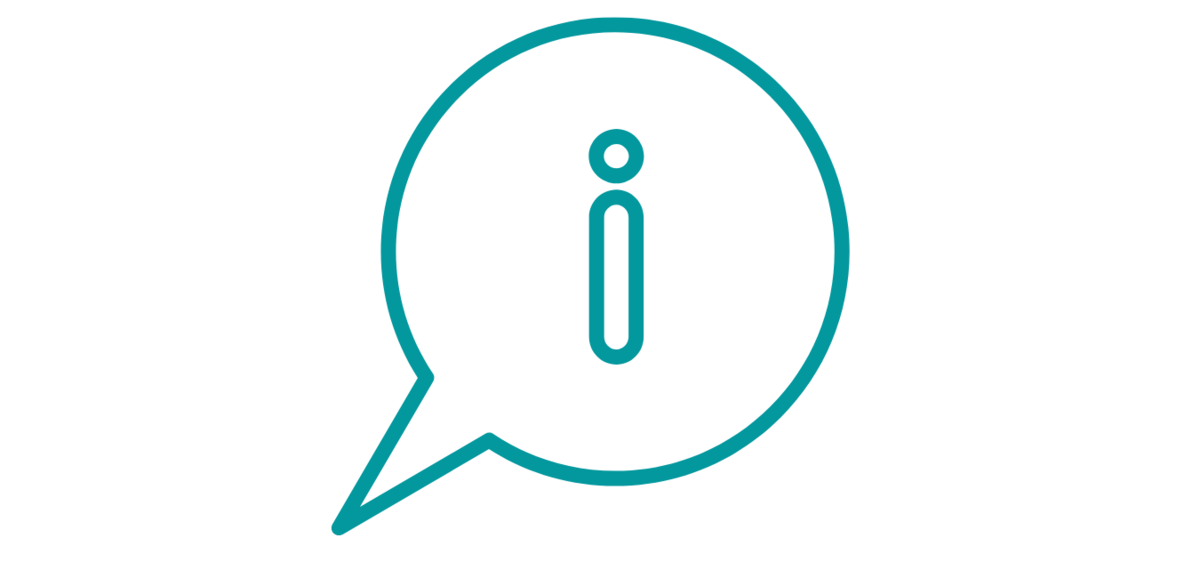
いろいろな方々の情報を参考にさせてもらい、
私が今回やってみた、お問い合わせフォームの作り方を共有しますネ。
参考になることがあったら嬉しいです。
1.Googleフォーム!
いつも思うことなんですが、
Googleって、無料で何でも見つけれて、本当にすごい!
おそらく一昔前までは、
かなりお金をかけないと、手に入れられなかったであろうと感じざるを得ない
スゴい機能のツールが、無料でいっぱいありますね。
そんな素晴らしツールの中の、ひとつです。
2.パーソナル!
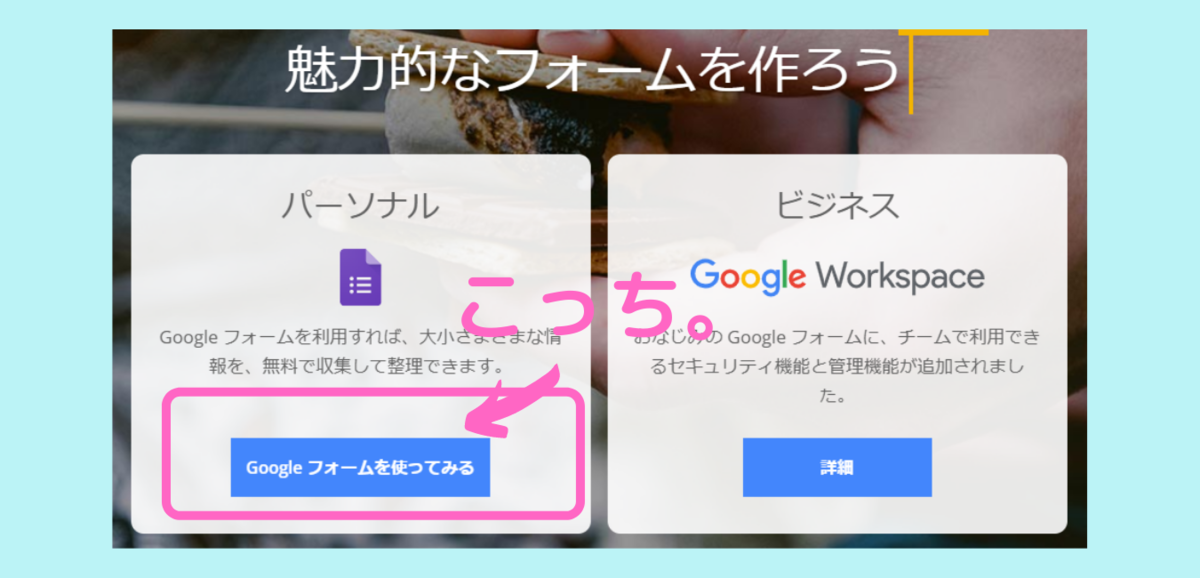
3.空白!
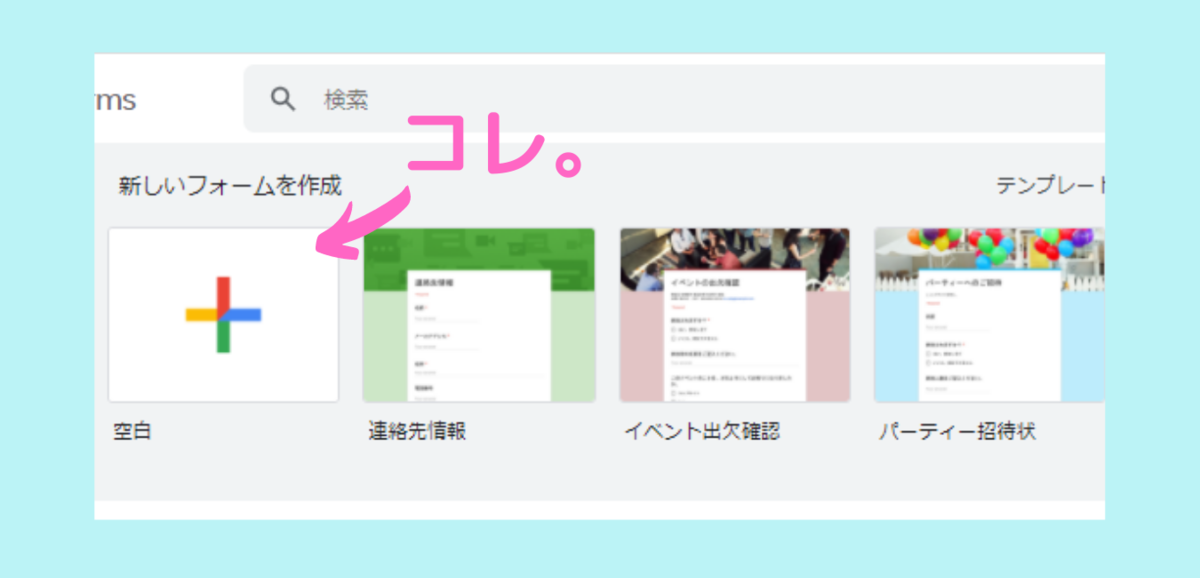
4.イロイロの入力!
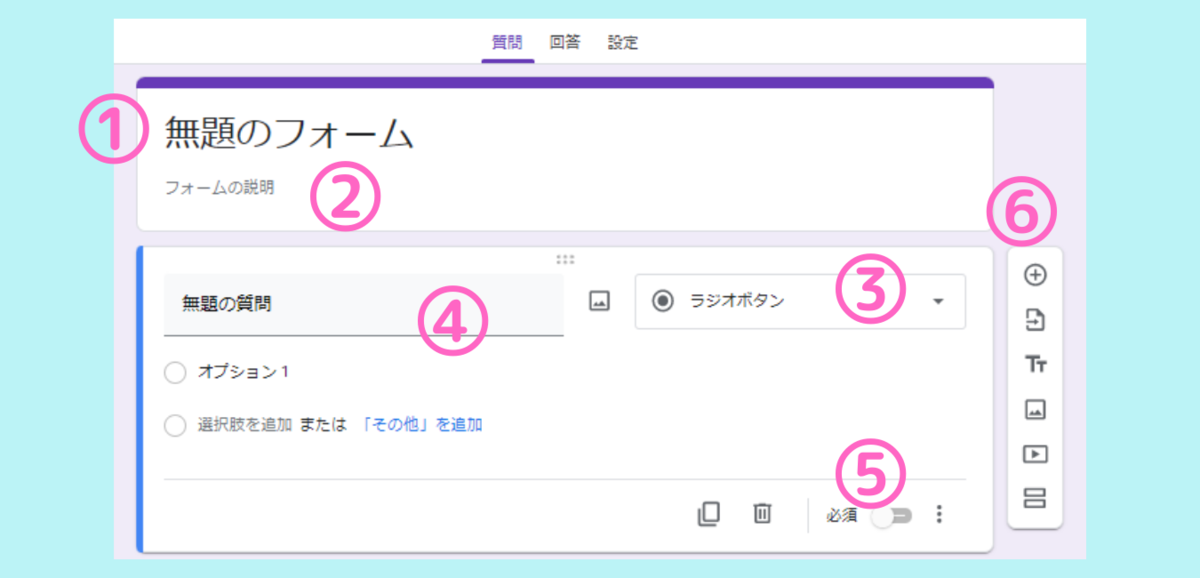
①文字を入力「お問い合わせ」。以下、カギカッコは文字入力です。
②「お問い合わせはこちらからお願いします。」とか。
③プルダウン(▼)の中から『記述式』を選ぶ。
④「お名前」
⑤『必須』を有効に。
これで、お問い合わせフォームの一番上に表示されるフォームと、
お名前を入力してもらうフォームが完成です。
⑥一番上の『+』をクリック。
そうすると、次のフォームが現れます。
この要領で、「メールアドレス」「件名」「お問い合わせ内容」などのフォームをつくります。
5.ラストスパート!
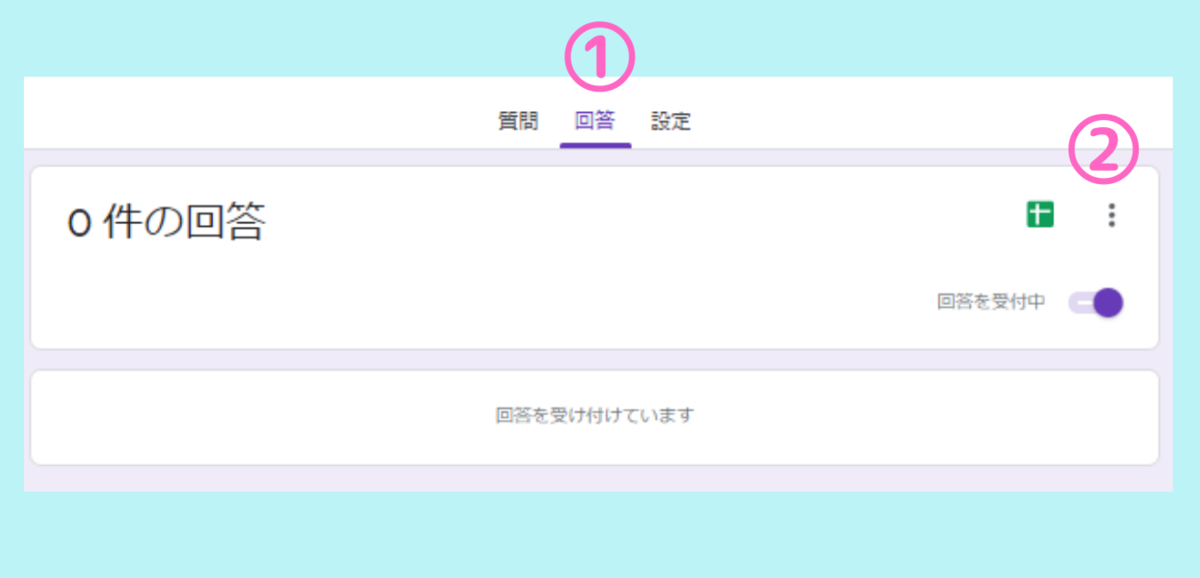
①『回答』を選択。
②こういう、点々のヤツって、何て言うんだろう? ・・・選択します。笑
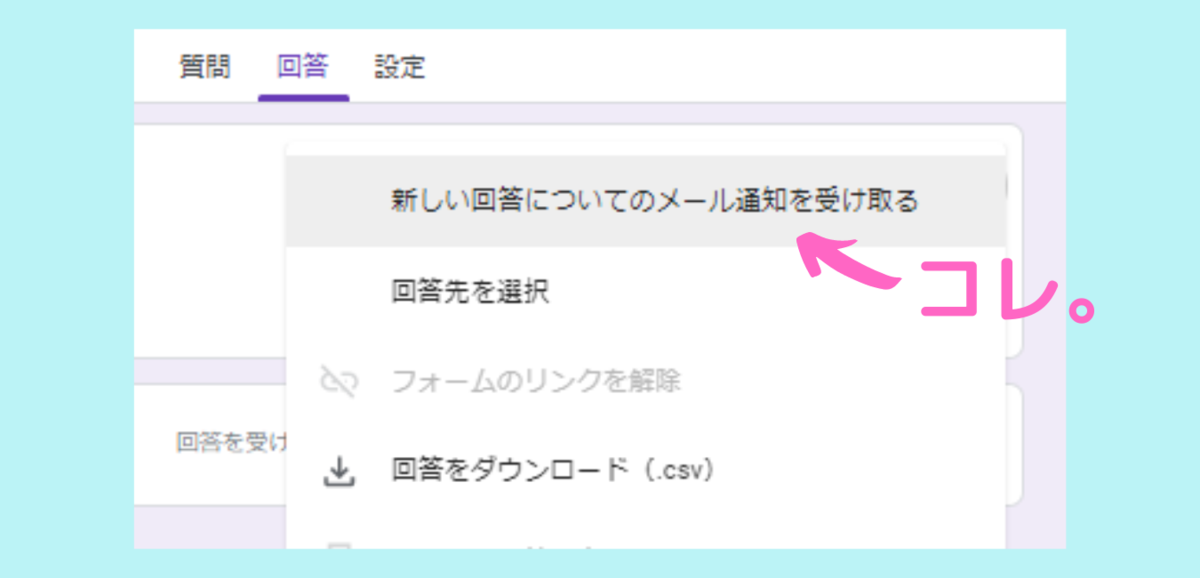
『新しい回答についてのメール通知を受け取る』を選択。
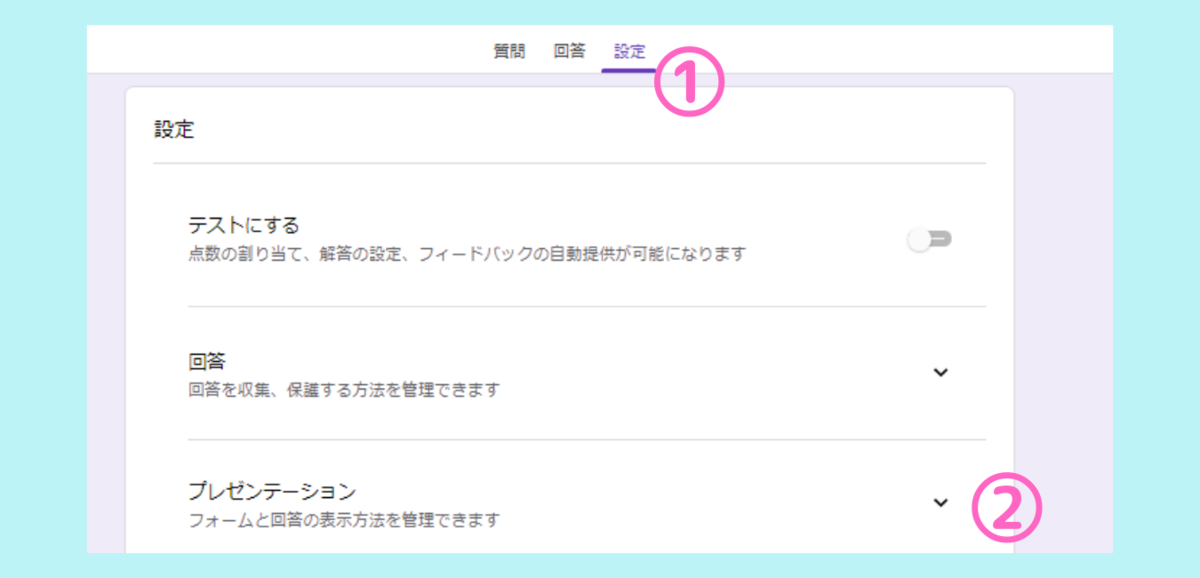
①『設定』を選択。
②プルダウンをクリック。
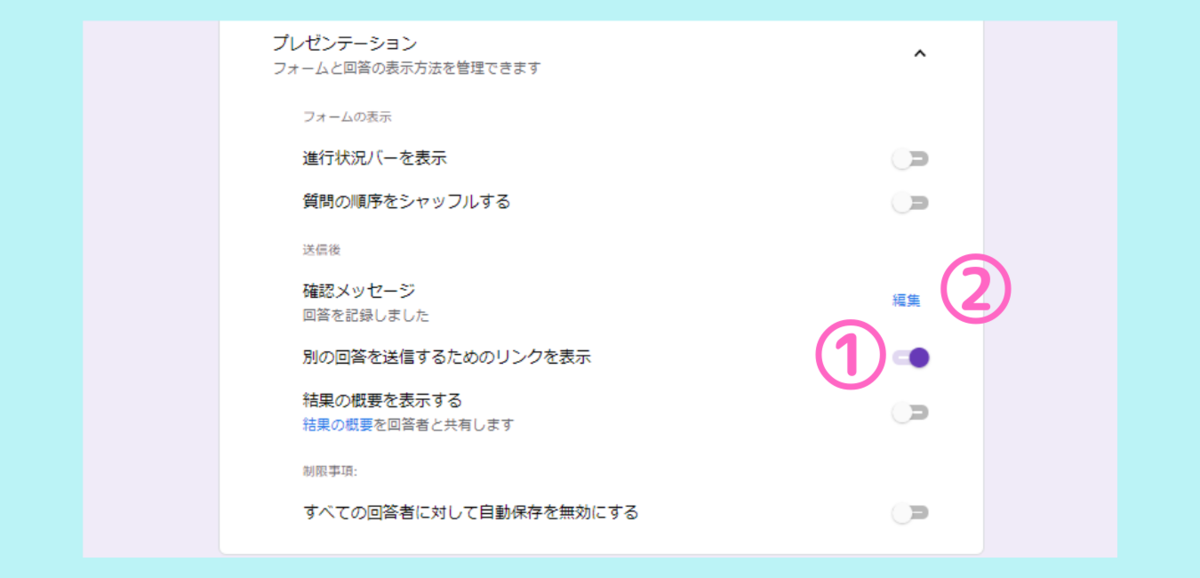
①リンク表示はオフにする。
②『編集』を選択。
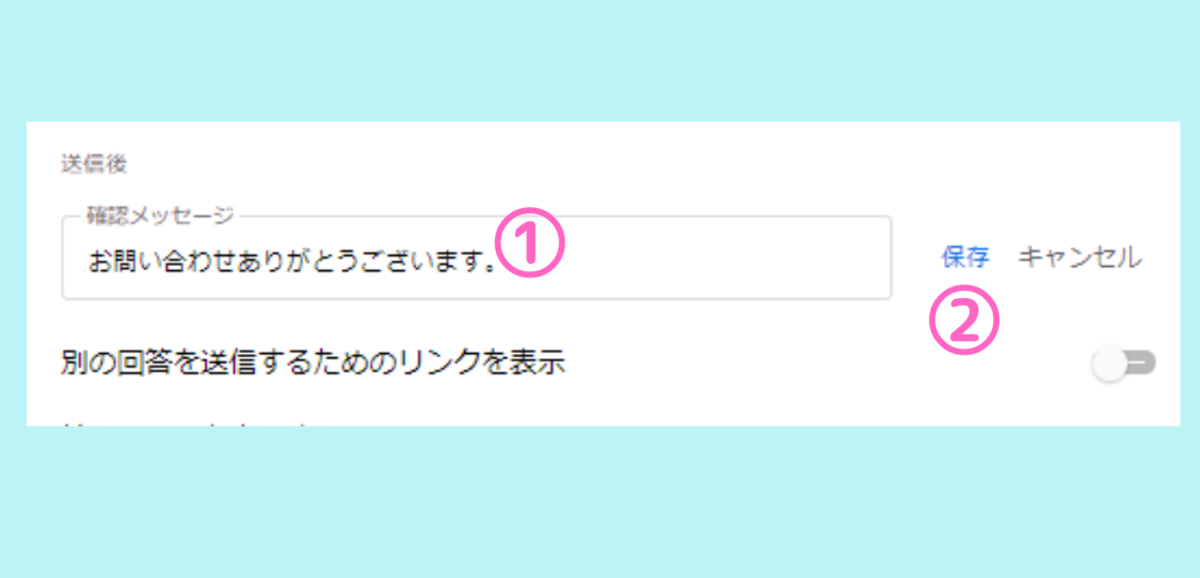
①好きな文章を入力。
②『保存』する。
これでフォーム完成です!
これは使える!

このGoogleフォーム、無料だというのに、とっても優秀です。
今回は「お問い合わせフォーム」を作りましたが、
少しずつでも操作慣れしておけば、
アンケートなど、今後も他のことにも活用できそうですネ。
何てったって、
無料だし!!
というところが、私的には、一番魅力的に感じます。笑
読者さんのために設置する。

だいぶザックリで、荒々しい、解説になってしまったかもしれませんが、
実際使ってみて、Googleフォームは体感的に操作できるツールだなー、
と、感じました。
試しに触ってみる方が、ノウハウをイロイロ探すよりも、早く解決する人も多いかと予想します。
でも、この記事が、
もしかして困っている人の参考になるものであったら、
とても嬉しいです。
それと、
記事の最初の方で、
「大丈夫かも。」
と、突然伝えたのには、理由と根拠があります。
それは、もう一つ運営しているブログの現状で、確認できます。
プライバシーポリシーと、お問い合わせフォームの設置が、
間に合っていないのに、広告が表示され始めています。
プライバシーポリシーとお問い合わせフォームは、
とても大切なものだから、
モチロンなるべく早く設置する予定です。
しかしながら、
今しか確認することのできない、この事実からも、
やはり、こう思うんですよネ。
この2つは、
決してGoogleアドセンスの審査を通過するためだけのモノではない。
読者さんのためのモノ。
忘れてはいけない、重要なこと。
Googleも、読者さんが大切。
不安な思いはさせたくないし、守りたい。
私たちには、読者さんを守る義務があります。
そう思うわけなんです。
これは何のために設置するのか。
本来の目的を忘れないように気をつけて、読者さんが安心して立ち寄れる、
ステキなブログにしていきたいですネ!
今日も読んでいただき、ありがとうございました。

ではまた!
あっこでした。